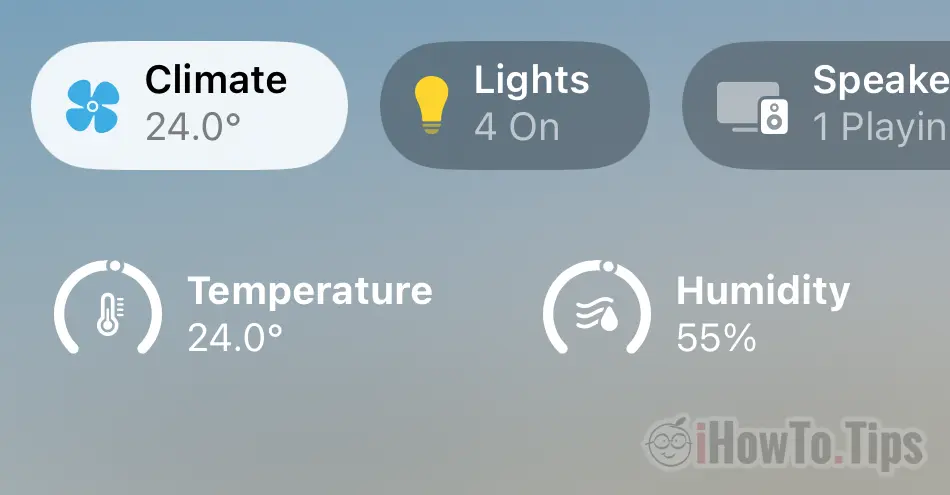Ali ste vedeli, da lahko vidite temperaturo in vlažnost z HomePod MiniPri uporabi Home? Podnebje v Home app.
Odkar so leta 2020 lansirali drugo generacijo pametnih zvočnikov, Apple ni rekel nič o tem, da na HomePod Mini obstajajo senzorji za temperaturo in vlažnost okolice. Še več, ta lastnost, po kateri HomePod Mini lahko je tudi sobni termometer, niti ga ni aktiviral Apple do pred kratkim.
S sprostitvijo iOS 16.3, Apple aktiviral senzorje Climate iz HomePod Mini. Mnogi lastniki so bili presenečeni, ko so v aplikaciji videli Climate Home, v katerem sta prikazani temperatura in vlažnost. Osebno sploh nisem vedel, iz katere naprave so bili zbrani ti podatki.
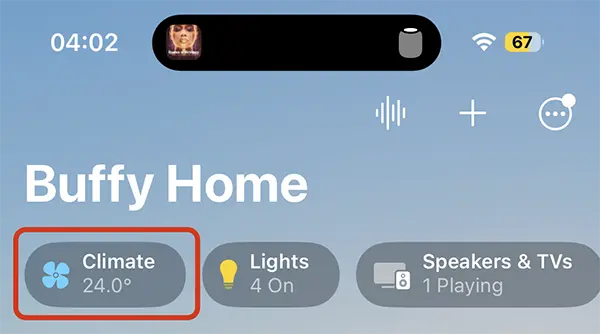
Kako vidite temperaturo in vlažnost z HomePod Mini
1. Najprej morate imeti najnovejšo različico sistema iOS in/ali iPadOS. HomePod Mini in uporaba Home na iPhone in/ali iPad.
2. Odprite aplikacijo Home, zgornji del pa prikazuje "Podnebje". Kot na zgornji sliki.
Vsak govornik HomePod lahko ga dodelite sobi v hiši ali območju. Torej, če imate več HomePod Mini, boste poznali temperaturo in vlažnost v vsakem prostoru, kjer je HomePod.
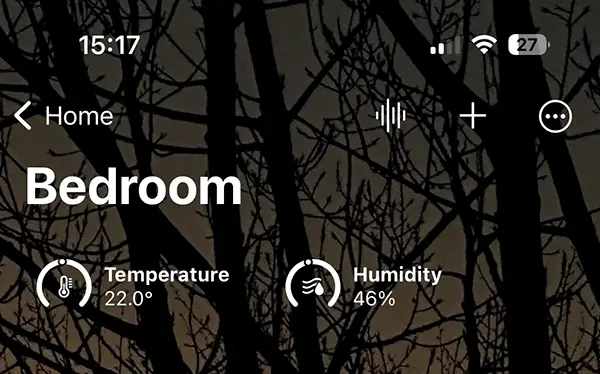
Za prikaz nove funkcije "Climate" v aplikaciji vam ni treba ničesar konfigurirati Home iz vašega iPhona ali iPada.
S to funkcijo je mogoče avtomatizacijo nastaviti glede na vlažnost in temperaturo. Nastavite lahko na primer, pri kateri vrednosti vlažnosti naj se zažene razvlaževalec ali pri kateri temperaturi naj se zažene klimatska naprava.